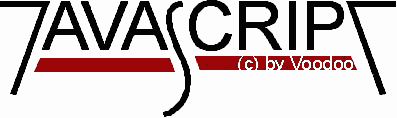
JavaScript'e Giriş
Bölüm 2
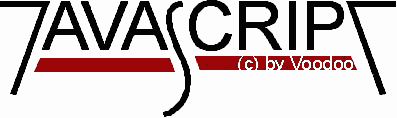
JavaScript dilinde bir sonraki özelliği farenizi bu link'in üzerine getirerek görebilirsiniz. Link'in üzerine geldikten sonra alıcınızın en altındaki 'statusbar'a bir bakın. Bu özelliği fonksiyonlarla birleştirerek daha ilgi çekici şeyler yaratabilirsiniz. Şimdi, bu link'in üzerine farenizi getirdiğinizde yeni bir pencere oluştuğunu göreceksiniz. Bu iki olayın kaynaklarına bir göz atalım:
<a href="asdf.html" onMouseOver="window.status='Herhangi bir link...'; return true">
<a> komutuna onMouseover özelliğini eklediğinizde
sayfayı gören kişi link'in üzerine geldiğinde ne tepki verileceğini kontrol edersiniz.
'window.status' komutu da alıcınızın statusbar'ına yazı yazabilmenizi
sağlar. Ayrıca dikkatinizi çektiyse tırnak işaretlerini de değişik kullandık.
Hep çift tırnak (") kullanamazsınız. Çünkü JavaScript'ten dolayı mı yoksa HTML komutundan dolayı
mı tırnak kullanıldığını alıcınız algılayamaz. Ayrıca çift tınak işaretini kapamadan önce ;return true yazmanız
da gereklidir.
İkinci örnek JavaScript'i 'alert' fonksiyonunu kullanır. İkincinin kaynağı ise
şöyledir:
<html>
<head>
<script language="JavaScript">
<!-- Hiding
function selam() {
alert("Selam!");
}
// -->
</script>
</head>
<body>
<a href="" onMouseOver="selam()">link</a>
</body>
</html>
Bu örnekte de onMouseover metodu kullanılmıştır.
Ancak bu sefer selam() fonksiyonu çağırılmıştır. "selam()" fonksiyonu da az önce karşınıza çıkan
uyarı penceresini oluşturur.
İşte kaynak:
<script language="JavaScript">
<!-- Sakla
bugun = new Date()
document.write("Saat şu anda: ", bugun.getHours(), ":", bugun.getMinutes(), "<BR>");
document.write("Tarih ise: ", bugun.getDate(),"/", bugun.getMonth()+1,"/",bugun.getYear());
// -->
</script>
İlk başta bir tarih değişkeni yaratıyoruz. Bu; bugun = new Date() (Bugün = yeni tarih) ile gerçekleştiriliyor. Böylece alıcınız "bugun" değişkeninin tarihle ilgili olduğunu anlamış oluyor. Eğer özel bir zaman ve tarih tanımlamazsak alıcınız bugun değişkenine o anki zamanı otomatik olarak verir. Yukarıdaki örnekle fazla uğraşmadığımızdan bazı eksiklikleri yok değil. Mesela eğer saat 13:05 ise yukarıdaki script 13:5 olarak yazacaktır. Bunu önlemek için birkaç "if" satırı eklememiz gerekir.
Yerel zaman ve tarihi tutan bir değişken (bugun) yarattık. Şimdi bu değişkenin içerdiklerini rahatça ayırabiliriz. Bunun için get... şeklinde metodlarımız var (getMonth, getMinutes gibi). Her get.... metodundan önce bugun yazmanız bir zorunluluktur. Aksi takdirde alıcınız hangi değişkenin içeriğini ayıracağını bilemez.
getMonth() metodu 0 - 11 arasında sayılar oluşturur. "0" ocak ayını, "11" aralık ayını temsil eder. Bu yüzden doğru ayı bulabilmek için getMonth()'a "1" ekliyoruz. Diğer metodlar doğrudan istediğimiz sayıyı verir.
Yukarıdaki örneğin görüntüsü şu şekilde olacaktır:
Tarih yaratarak yapabileceğiniz daha da ilginç şeyler
var tabii ki. Örneğin bir tarih tanımlayabilirsiniz. 2000'e girmeden önce birçok
webmaster'ın yaptığı gibi 2000'e kalan gün sayısını hesaplayabilirsiniz.
Bunun için yukarıda "bugun" değişkenini tanımladığınız gibi ek olarak 2000 yılını
da tanımlamalısınız: ikibin = new Date(99,11,31)
Önce yıl, sonra ay(Ayın '0'dan başladığını unutmayın) en sonra da günü tanımlamak
zorundasınız. Hatta saati de tanımlayabilirsiniz:
dokhazır= new Date(99,12,31,23,59,59)
İlk üç sayı yine yıl, ay, gün; daha sonra sırayla saat, dakika, saniye tanımlanır.
Şimdi, sayfanızda direkt olarak kullanabileceğiniz bir script örneği verelim. İlk dökümanda "document.lastModified" özelliğini kullanmıştık. Ancak "document.lastModified" direkt olarak kullanıldığında Amerikan formatında, yani "ay/gün/yıl saat" formatında bir yazı oluşturur. Ancak diyelim ki biz "22 Ekim 1977" gibi göstermek istiyoruz. Bu durumda henüz bahsetmediğim "if" cümlelerinden ve "array"lerden (dizilerden) yararlanacağız. Bu örneği büyük bir ihtimalle anlamayacaksınız ama bu konuda çok istek geldiğinden buraya yazıyorum:
<SCRIPT LANGUAGE="JavaScript" TYPE="text/javascript">
<!--
tarih = new Date(document.lastModified);
yil = tarih.getYear();
if (yil < 1000){
if (yil < 70){
yil = 2000 + yil;
}
else yil = 1900 + yil;
}
ay = tarih.getMonth()+1;
if (ay < 10){
ay ='0' + ay;
}
gun = tarih.getDate();
if (gun < 10){
gun ='0' + gun;
}
saat = tarih.getHours();
if (saat < 10){
saat='0' + saat;
}
dakika = tarih.getMinutes();
if (dakika < 10){
dakika='0' + dakika;
}
ayAdi = new Array(12)
ayAdi[0] = 'Ocak'
ayAdi[1] = 'Şubat'
ayAdi[2] = 'Mart'
ayAdi[3] = 'Nisan'
ayAdi[4] = 'Mayıs'
ayAdi[5] = 'Haziran'
ayAdi[6] = 'Temmuz'
ayAdi[7] = 'Ağustos'
ayAdi[8] = 'Eylül'
ayAdi[9] = 'Ekim'
ayAdi[10] = 'Kasım'
ayAdi[11] = 'Aralık'
document.write("Son güncellenme tarihi:" + gun +' ' + ayAdi[ay-1]+' '+ yil +
' - ' + saat +':'+ dakika);
// -->
</SCRIPT>
Bu bir raslantısal sayıdır:
Bu örneğin kaynağı:
<HTML>
<HEAD>
<SCRIPT LANGUAGE="JavaScript">
function RandomNumber() {
bugun = new Date();
sayi = Math.abs(Math.sin(bugun.getTime()));
return sayi;
}
</SCRIPT>
</HEAD>
<BODY>
<SCRIPT LANGUAGE="JavaScript">
<!--
document.write("Bu bir raslantısal sayıdır:", RandomNumber());
// -->
</SCRIPT>
</BODY>
</HTML>
Pek tabii ki buradaki
random (raslantı) fonksiyonu her durum için mükemmel değildir. Burada amaç olayın
ana mantığını anlatmaktır. Şimdi size Maynard Demmon'dan aldığım bir fonksiyonu
göstermek istiyorum. Yapmanız gereken limit yerine size gerekli olan sayıyı yazmak.
(Gerçekten de aşağıdaki kodda "limit" yazan yeri silip 100 yazmanız gerekiyor. Copy-paste
yapıp neden çalışmıyor diye şikayet etmeyin lütfen :^) ) function random() {
bugün = new Date();
num = today.getTime();
num = Math.round(Math.abs(Math.sin (num)*1000000)) % limit;
return num;
}
Bu seferlik töre ve geleneklere bağlı kalmayarak bu pencereye Hello world! yazmadım :^) İşte kaynak:
<HTML>
<HEAD>
<SCRIPT LANGUAGE="JavaScript">
function PencereAc() {
msg=open("","msj","toolbar=no,directories=no,menubar=no");
msg.document.write("<HEAD><TITLE>Hey!</TITLE></HEAD>");
msg.document.write("<CENTER><h1><B>Çok hoş değil mi?</B></h1></CENTER><br>");
}
</SCRIPT>
</HEAD>
<BODY>
<FORM>
<INPUT TYPE="button" NAME="Button1" VALUE="Buraya Tıklayın" onCLick="PencereAc()">
</FORM>
</BODY>
</HTML>
Bir fonksiyon tanımladık ve her zamanki gibi fonksiyonu çağıran bir
düğme yarattık.
'PencereAc' fonksiyonu 'open' (Aç) metodu ile yeni bir pencere açar. İlk tırnaklar
pencereye yazılacak sayfanın URL'sini belirtir. Buraya herhangibir adres yazabilirsiniz. Bu durumda
açılan yeni pencerede yazdığınız adres ya da dosya çıkacaktır. Eğer herhangi bir sayfa
yüklemeyecekseniz JavaScript ile de pencereye yazabilirsiniz.
İkinci tırnaklar pencere adını tanımlar. Herhangi bir isim verebilirsiniz fakat
tek kelime olmak zorundadır. Bu isim çerçeve (frame) 'lerdeki isimlerle aynı mantıktadırlar.
Bu pencere ile yapacağınız tüm işlemler için bu ismi kullanırsınız. Yani hangi pencereyle uğraştığınızı
belirtebilmek için bi ad vermelisiniz (ben "msj" verdim, siz "huseyin" verebilirsiniz). Üçüncü tırnaklar
pencerenin özelliklerini içerir. Bu gerçekten de ilginçtir. Eğer örneğin 'toolbar'
istiyorsanız toolbar=yes yazmanız yeterli olacaktır. Aşağıda bu özellikler
ve tanımları yer almaktadır. Bunları yukarıdaki örnekte olduğu gibi kullanmalısınız.
toolbar - Back, Forward, Home vs. düğmelerinin bulunduğu kısım
location - Adresi yazdığınız kısım
directories - Netscape'deki What's New, What's Cool vs. düğmelerinin bulunduğu kısım
status - En alttaki küçük pencere(Statusbar)
menubar - Netscape'deki location'ın altındaki kısım
scrollbars - Sağda ve alttaki sayfayı yukarı aşağı hareket ettiren kısımlar
resizable - Pencerenin büyüklüğünün değiştirilebilirliği
copyhistory - Ana sayfanın hafızada tuttuğu adresler yeni pencereye aktarılsın mı?
width=pixels - Genişlik(Piksel)
height=pixels - Yükseklik(Piksel)
Pencerenizi açıp onu msj olarak adlandırdıktan sonra pencerenize yazmaya başlayabilirsiniz. Artık normal HTML komutlarıyla istediğinizi yazabilirsiniz. Ayrıca kullanıcının, hazırladığınız forma girdiklerini yeni pencerenize de yazdırabilirsiniz. Bunun gibi birçok şey yapılabilir.
Lütfen dikkat: Yeni açtığınız pencereye
birşey yazarken en son satırın sonuna mutlaka <BR> komutu koyun. Aksi takdirde
Netscape'in bazı sürümlerinde yazılar görünmeyebiliyor.
Başka bir dip not: Eğer yeni açtığınız pencereye resim koyacaksanız height
ve width özelliklerini de <img> komutunun içine yerleştiriniz. Bunun
eksikliği yüzünden sayfada resimden kaynaklandığını tahmin edemeyeceğiniz hatalar
ortaya çıkabiliyor.
İndeks - Bölüm 1 - Bölüm 3 - Bölüm 4 - Bölüm 5 - Bölüm 6 - Bölüm 7
11.Mayıs'96
© 1996 - Stefan Koch